星际争霸怎么设置游戏用户界面
时间:2022-02-10 10:52:03 作者:无名 浏览量:57
近日有一些小伙伴咨询小编星际争霸怎么设置游戏用户界面?下面就为大家带来了星际争霸设置游戏用户界面是方法,有需要的小伙伴可以来了解了解哦。
第一步:首先进入到星际争霸的界面中选择“游戏菜单”按钮(如图所示)。

第二步:打开菜单列表中选择“选项”栏(如图所示)。

第三步:在选项的界面中选择“游戏设置”选项(如图所示)。

第四步:随后在用户界面栏下选择“要打开的功能”选项(如图所示)。
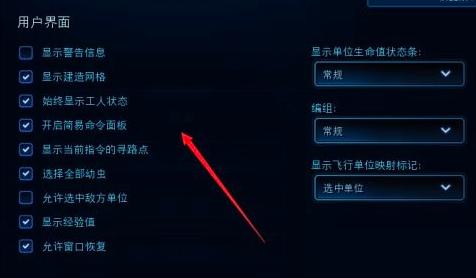
第五步:最后选择“接受”按钮
以上就是小编给大家带来的星际争霸怎么设置游戏用户界面的全部内容,希望能够帮助到大家哦。
星际争霸II 1.11.6.2438
- 软件性质:国产软件
- 授权方式:共享版
- 软件语言:简体中文
- 软件大小:1306 KB
- 下载次数:32 次
- 更新时间:2021/12/23 21:05:46
- 运行平台:WinXP,Win7,...
- 软件描述:星际争霸II延续了神族、人族和虫族的传奇史诗。继最初的《星际争霸》之后,这三个截... [立即下载]
相关资讯
相关软件
电脑软件教程排行
- 破解qq功能和安装教程
- 怎么将网易云音乐缓存转换为MP3文件?
- 比特精灵下载BT种子BT电影教程
- 微软VC运行库合集下载安装教程
- 土豆聊天软件Potato Chat中文设置教程
- 怎么注册Potato Chat?土豆聊天注册账号教程...
- 苏宁豆芽特色介绍及功能板块
- 浮云音频降噪软件对MP3降噪处理教程
- 英雄联盟官方助手登陆失败问题解决方法
- 蜜蜂剪辑添加视频特效教程
最新电脑软件教程
- 星际争霸怎么设置游戏用户界面
- 星际争霸开启耳机模式的方法
- 格式工厂如何设置同时多任务
- wps2019开通会员教程
- wps2019表格锁定公式列的操作方法
- word使用vba设置文件起始页码的教程
- smoothdraw图片如何调节自动曝光度
- C4D建模高尔夫球体的图文教程
- Audition音频输入尚未激活无法录制音频的解...
- 360浏览器下载文件的管理器进行打开的方法
软件教程分类
更多常用电脑软件
更多同类软件专题












